Wie man Leads zu Kommo hinzufügt
Melden Sie sich für Kommo an.
Gehen Sie zu Tilda und öffnen Sie die Website, auf der Sie das Formular veröffentlichen möchten. Gehen Sie zu den Website-Einstellungen → Formulare und wählen Sie "Kommo" im Abschnitt Datenerfassungsdienste.
Klicken Sie auf die Schaltfläche "Kommo verbinden".
Geben Sie Zugriff auf die Anwendung Tilda Publishing: Wählen Sie ein Kommo-Konto und klicken Sie auf "Zulassen".
Der Datenempfänger wurde hinzugefügt. Alles, was Sie tun müssen, ist, den Lead-Status und den verantwortlichen Benutzer für die Einreichungen zu wählen, den Betreff für die Einreichung (angezeigt in Kommo) und den Titel für dieses Online-Formular (angezeigt in Tilda) anzugeben.
Zusätzlich können Sie Kommos eingebaute Dublettenerkennung einrichten - eine Funktion, die es Ihnen ermöglicht, nach doppelten Leads zu suchen, die aus verbundenen Quellen stammen - sowie Cookies konfigurieren oder einen Lead erst nach der Zahlung hinzufügen.
Zusätzlich können Sie Kommos eingebaute Dublettenerkennung einrichten - eine Funktion, die es Ihnen ermöglicht, nach doppelten Leads zu suchen, die aus verbundenen Quellen stammen - sowie Cookies konfigurieren oder einen Lead erst nach der Zahlung hinzufügen.
Um die Einstellungen zu ändern, gehen Sie zu Website-Einstellungen → Formulare → Verbundene Dienste → klicken Sie auf Einstellungen neben dem gewünschten Kommo-Empfänger → nehmen Sie die Änderung vor und klicken Sie auf "Speichern".
Wichtig: Sie können mehrere Kommo-Empfänger verbinden, um verschiedenen Formularen unterschiedliche Trichter und verantwortliche Nutzer zuzuordnen. Dazu müssen Sie zunächst einen Datenempfänger erstellen und dann die oben genannten Werte auf der Seite in den Datenempfänger-Einstellungen einrichten (die Schaltfläche "Einstellungen" neben dem verbundenen Dienst).
Verbinden Sie nun den Datenempfänger (Kommo) mit dem Online-Formular auf der Webseite. Dazu öffnen Sie die Seite, die den Block mit dem Online-Formular enthält. Öffnen Sie die Registerkarte Inhalt des Blocks, wählen Sie Kommo in der Liste der verbundenen Dienste aus und veröffentlichen Sie die Seite erneut.
Machen Sie einen Test: Senden Sie einen Beitrag über das Formular auf Ihrer veröffentlichten Seite, warten Sie dann 5-10 Minuten und öffnen Sie den Bereich "Leads" in Ihrem Kommo-Konto. Wenn alles korrekt ist, sehen Sie in der Spalte "Eingehende Leads" den Lead mit der Bezeichnung "Lead von Tilda" (oder einen Lead mit einem anderen von Ihnen angegebenen Betreff) - das ist Ihre Übermittlung von der Website Tilda .
Wichtig: Die mit der Integration erstellten Felder können nicht gelöscht werden - dies würde zu Fehlern führen. Sie können nur den Feldtitel ändern.
Klicken Sie auf den Lead-Titel, um die Karte mit den Details zu öffnen. Dort sehen Sie, wann der Lead hinzugefügt wurde, Kontaktdetails, wenn das Formular die Felder NAME, EMAIL oder PHONE enthält, von welcher Seite aus das Formular übermittelt wurde (REFERER) und andere Felder, die mit dem Formular übermittelt wurden, wie z. B. BERUF im folgenden Beispiel.
Die Einrichtung ist abgeschlossen. Jetzt ist es an der Zeit, Nutzer auf die Website zu bringen und neue Leads (Anmeldungen) zu verwalten.
Wenn etwas nicht funktioniert, überprüfen Sie bitte, ob Ihre Seite unter der gleichen URL-Adresse geöffnet wird, die Sie in den Formulareinstellungen angegeben haben, und überprüfen Sie das Fehlerprotokoll, so geht's: Wie man Fehler in Datenerfassungsformularen vermeidet.
Ändern des Betreffs der Einreichung
Sie können den Betreff der Einreichung in den Website-Einstellungen → Formulare → dann in den Einstellungen des Kommo-Datenempfängers ändern und den Betreff im Feld "Betreff der Einreichung" angeben.
In das Betreff-Feld können Sie Ihren eigenen Text, Systemvariablen und Variablenwerte im Format {{name}} eingeben, wobei "name" der Variablenname ist.
